1、【微信开发者工具报错】routeDone with a webviewId XXX that is not the current page
解决方案:
在app.json 中添加 "lazyCodeLoading": "requiredComponents"
uniapp的话加到manifest.json下的mp-weixin
javascript
"mp-weixin" : {
"appid": "wx0dd22774d88e0546",
"setting" : {
"urlCheck" : false
},
"usingComponents" : true,
"libVersion": "latest",
"lazyCodeLoading": "requiredComponents",//添加此行代码
"requiredPrivateInfos":["getLocation"],
"permission": {
"scope.userLocation": {
"desc": "将获取你的具体位置信息,用于准确为您提供所在范围内的服务信息"
}
}
},2、【微信开发者工具报错】[ project.config.json 文件内容错误] project.config.json: libVersion 字段需为 string, string
解决方案:添加"libVersion": "latest",
外部链接文章: 解决方案文章
3、【微信开发者工具报错】安装pinia后编译项目报错"hasInjectionContext" is not exported by "node_modules/vue-demi/lib/index.mjs"
解决方案:将pinia的版本改成2.0.36 固定版本
外部链接文章: 解决方案文章
4、【微信开发者工具报错】<script> and <script setup> must have the same language type解决
因为想在app.vue 中添加globalData 而产生了报错 ,
解决方案:需要添加 lang='ts'
在添加globalData的时候发现 globalData 只能在App.vue中使用vue2的方式使用 vue3的ts中不能使用 想要全局变量还可以放在pinia中
javascript
<script lang='ts' >
export default {
name: 'CustomName',
inheritAttrs: false,
customOptions: {},
globalData:{
baseUrl:'https://api-policy.dev.v2.chinawip.com'
}
}
</script>
<script setup lang='ts' >
// ............
</script>外部链接文章: 解决方案文章
5、uniapp+vue3+setup语法糖开发微信小程序时不能定义globalData的解决方法
解决方案:setup语法糖和 vue2的语法混合使用 例如如上边的定义globalData的使用
**外部链接文章:解决方案文章
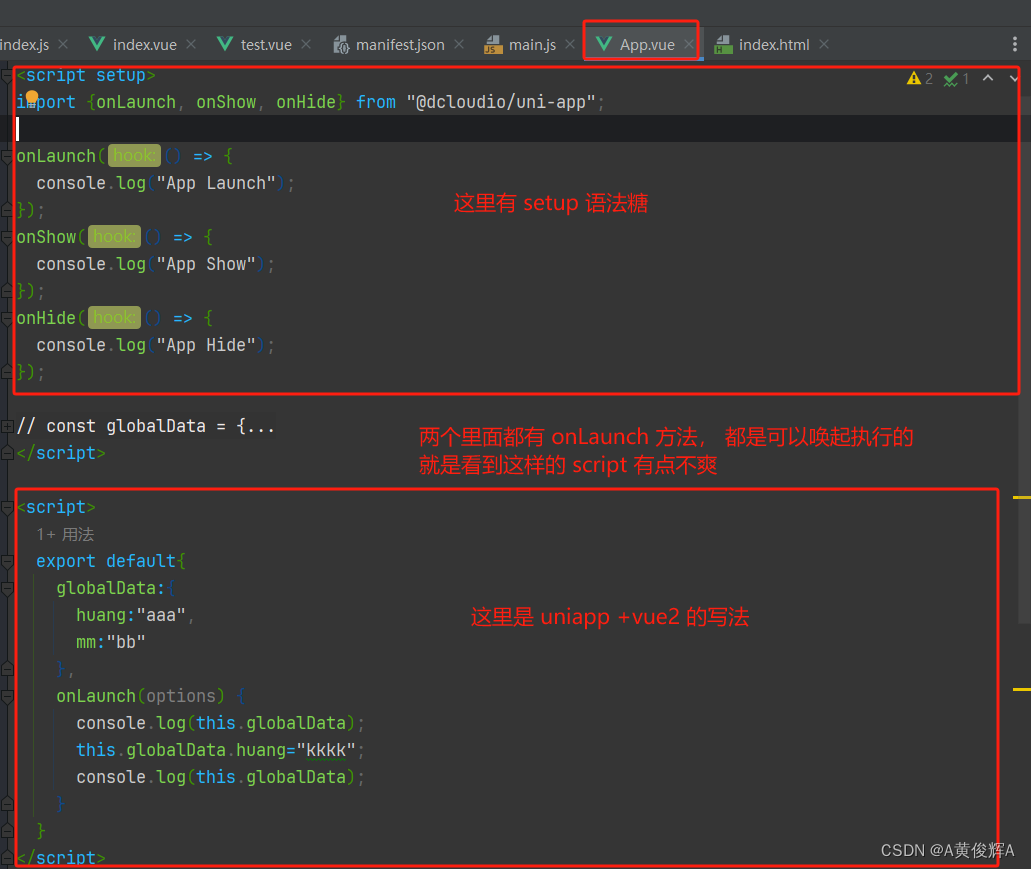
6、vscode px转rpx成功解决办法
vscode 安装 插件我安装的px to rpx 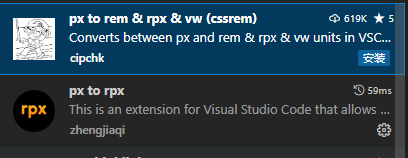
然后去设置里配置一下,改为375即全部配置完成。
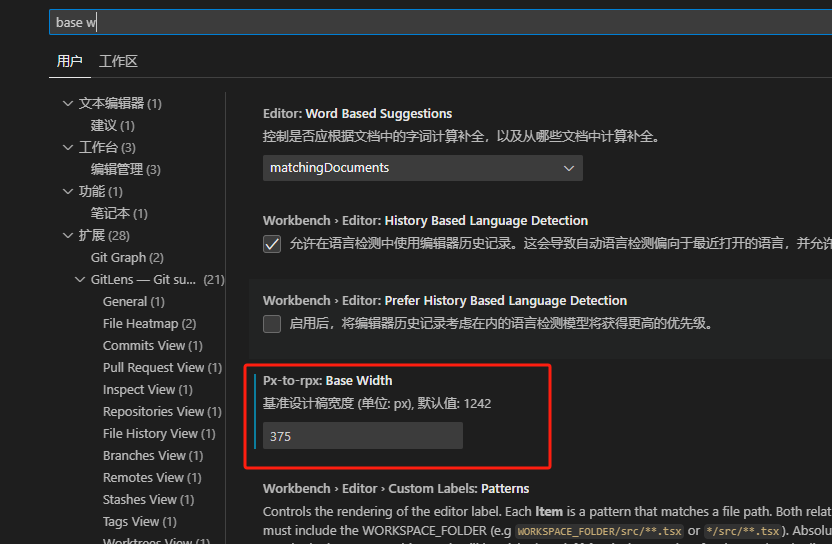
7、微信小程序getLocation报错 getLocation:fail the api need to be declared in the requiredPrivateInfos field in
在开发地图时使用到了uni.getLocation,此时需要在uniapp的下 添加 :加到manifest.json下的mp-weixin添加"requiredPrivateInfos":["getLocation"],这样就会出现下边的弹窗
还需要添加 "permission": { "scope.userLocation": { "desc": "将获取你的具体位置信息,用于准确为您提供所在范围内的服务信息" } },这样才能使用
javascript
uni.getLocation({
//type: 'wgs84',
type: 'gcj02',
success: (res:any)=>{
// console.log(res);res.latitude res.longitude
},
fail: (res)=>{
console.log('用户拒绝授权获取位置信息,使用默认经纬度');
},
complete: (res)=>{
// console.log(res);
// 根据位置数据更新页面数据
}
});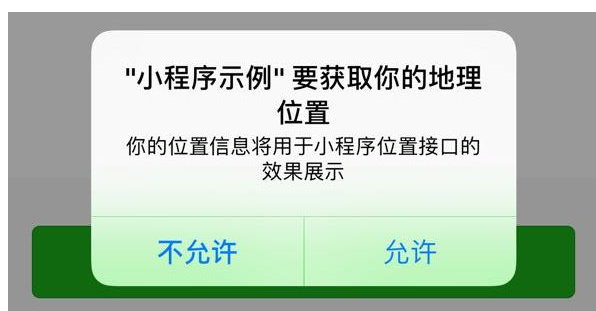
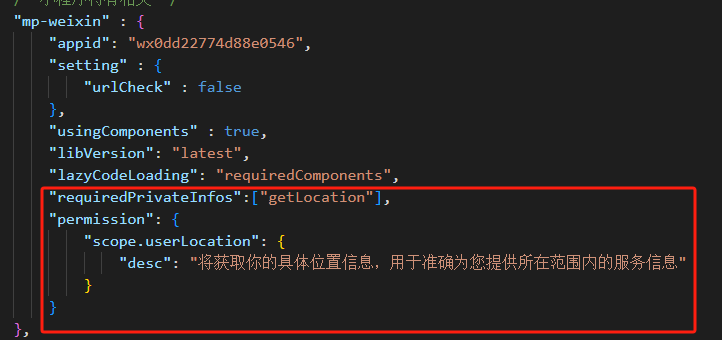
8、在使用scroll-view实现横向滚动时不能的滚动的解决方法
1、在scroll-view标签上加上样式属性:display: flex; white-space:nowrap;
2、scroll-view标签下的一级栏目标签需要加上样式属性:display: inline-block;
只有结合上面两步,才能实现横向滚动。
javascript
<!-- 下列代码未加规范,仅供参考,请勿模仿 -->
<scroll-view scroll-x style='display: flex;white-space:nowrap;' class=''>
<view style='width:200rpx;height: 200rpx;display: inline-block;background-color: red;'></view>
<view style='width:200rpx;height: 200rpx;display: inline-block;background-color: blue;'></view>
<view style='width:200rpx;height: 200rpx;display: inline-block;background-color: green;'></view>
<view style='width:200rpx;height: 200rpx;display: inline-block;background-color: orange;'></view>
<view style='width:200rpx;height: 200rpx;display: inline-block;background-color: yellow;'></view>
<view style='width:200rpx;height: 200rpx;display: inline-block;background-color: black;'></view>
</scroll-view>9 、Pinia报错: "getActivePinia was called with no active Pinia. Did you forget to install pinia?"pinia访问其他store的action报错:未初始化调用getActivePinia()
因为想在app.vue中引入store 而导致的报错 ,所以不能在app.vue中引入store中的数据 。
总结 在app.vue中使用pinia store时, pinia插件还没被vue框架初始化。
如果想解决 试试下边的两篇文章的方法
10、小程序正式版报错600002 url not in domain list
原因是没有在小程序后台配置服务器域名
外部链接文章: 解决方案文章
11、JSON 注释问题 解决红色波浪线
在vscode面板中,点击右小角设置按钮→点击设置→在搜索设置中搜索"文件关联"→找到Files: Associations的配置项→点击添加项→把 manifest.json 和 pages.json 设置为 jsonc即可;
12、微信小程序uniapp+vue3+ts+pinia的环境搭建
外部链接文章: 微信小程序uniapp+vue3+ts+pinia的环境搭建
13、uniapp中获取位置信息处理
外部链接文章: uniapp中获取位置信息处理
- 页面中使用
javascript
const isShowLocationControl = ref(false)//是否展示定位控件
const defaultLatitude = "34.343119"
const defaultLongitude = "108.93963"
const isOpenSetting = ref(false); // 是否打开设置界面
// 获取定位,兼容用户拒绝授权及相关处理(获取用户当前的授权状态 => 未同意授权位置时,引导用户打开设置界面,重新选择授权功能 => 允许后重新获取位置)
const doGetLocation = async () => {
isOpenSetting.value = false;
uni.getSetting({
success: (settingRes) => {
console.log(settingRes)
// 判断用户未同意授权位置时,提示并引导用户去打开设置界面,用户可重新选择授权功能
if (!isOpenSetting.value && typeof(settingRes.authSetting['scope.userLocation']) != 'undefined' && !settingRes.authSetting['scope.userLocation']) {
uni.showModal({
title: '需要授权获取您的位置信息',
content: '你的位置信息将用于为您提供更合适您的服务',
success: (data) => {
if (data.confirm) {
isOpenSetting.value = true;
// 打开设置界面
uni.openSetting({
success: (response) => {
if(response.authSetting['scope.userLocation']){
console.log('重新授权获取位置信息-同意');
// 重新获取定位
getLocation();
}else{
console.log('重新授权获取位置信息-未同意');
doGetLocationAfter({
latitude : defaultLatitude,
longitude : defaultLongitude,
isOpenSetting : isOpenSetting.value,
})
}
},
fail:()=>{
console.log('openSetting接口调用失败的回调函数');
}
})
} else if (data.cancel) {
console.log('showModal接口:用户点击取消未打开设置界面');
doGetLocationAfter({
latitude : defaultLatitude,
longitude : defaultLongitude,
isOpenSetting : isOpenSetting.value,
})
}
},
fail: function(){
console.log('showModal接口:调用失败的回调函数');
}
});
}else{
// 重新获取定位
getLocation();
}
}
})
}
// 获取位置
const getLocation = () =>{
uni.getLocation({
//type: 'wgs84',
type: 'gcj02',
success: (res:any)=>{
// console.log(res);
doGetLocationAfter({
latitude : res.latitude,
longitude : res.longitude,
isOpenSetting : isOpenSetting.value,
})
if(!isShowLocationControl.value){
isShowLocationControl.value = true
}
},
fail: (res)=>{
console.log('用户拒绝授权获取位置信息,使用默认经纬度');
isShowLocationControl.value = false
doGetLocationAfter({
latitude : defaultLatitude,
longitude : defaultLongitude,
isOpenSetting : isOpenSetting.value,
})
// 根据位置数据更新页面数据
},complete: (res)=>{
// console.log(res);
// 根据位置数据更新页面数据
}
});
}
// 最终获取到的信息数据
const doGetLocationAfter = (data:{latitude:string,longitude:string,isOpenSetting:boolean}) =>{
if(data.latitude != houseListParams.value.latitude || data.longitude != houseListParams.value.longitude){
houseListParams.value.latitude = data.latitude;
houseListParams.value.longitude = data.longitude;
// 根据位置数据更新页面数据
getHouseList()
}else{
// console.log('位置信息无变化');
getHouseList()
}
}- 封装组件
javascript
// import { doGetLocation } from '@/utils/getLocation.js';
let isOpenSetting:any;
/**
* 获取定位,兼容用户拒绝授权及相关处理(获取用户当前的授权状态 => 未同意授权位置时,引导用户打开设置界面,重新选择授权功能 => 允许后重新获取位置)
*/
export function doGetLocation(callback:any){
isOpenSetting = false; // 是否打开设置界面
// 获取用户当前的授权状态
uni.getSetting({
success: (settingRes) => {
console.log(settingRes)
console.log(isOpenSetting)
// 判断用户未同意授权位置时,提示并引导用户去打开设置界面,用户可重新选择授权功能
if (!isOpenSetting && typeof(settingRes.authSetting['scope.userLocation']) != 'undefined' && !settingRes.authSetting['scope.userLocation']) {
uni.showModal({
title: '需要授权获取您的位置信息',
content: '你的位置信息将用于为您提供更合适您的服务',
success: (data) => {
if (data.confirm) {
isOpenSetting = true;
// 打开设置界面
uni.openSetting({
success: (response) => {
if(response.authSetting['scope.userLocation']){
console.log('重新授权获取位置信息-同意');
// 重新获取定位
getLocation((data:any)=>{
callback({
isOpenSetting:isOpenSetting,
...data
})
});
}else{
console.log('重新授权获取位置信息-未同意');
callback({
isOpenSetting:isOpenSetting,
latitude : '',
longitude : '',
})
}
},
fail:()=>{
console.log('openSetting接口调用失败的回调函数');
}
})
} else if (data.cancel) {
console.log('showModal接口:用户点击取消未打开设置界面');
callback({
isOpenSetting:isOpenSetting,
latitude : '',
longitude : '',
})
}
},
fail: function(){
console.log('showModal接口:调用失败的回调函数');
}
});
}else{
// 重新获取定位
getLocation((data:any)=>{
callback({
isOpenSetting:isOpenSetting,
...data
})
});
}
}
})
}
/**
* 获取位置
*/
export function getLocation(callback:any){
uni.getLocation({
//type: 'wgs84',
type: 'gcj02',
success: (res)=>{
console.log(res);
callback({
latitude : res.latitude,
longitude : res.longitude,
})
},
fail: (res)=>{
console.log('用户拒绝授权获取位置信息,使用默认经纬度0 0');
callback({
latitude : '',
longitude : '',
})
},complete: (res)=>{
// console.log(res);
// 根据位置数据更新页面数据
}
});
}14、uniapp 使用lottiefiles动画
html
<!-- canvas 的 width和height 必须设置 -->
<canvas id="Mycanvas" ref="canvas" type="2d" :style="{width:windowWidth+'px',height:windowHeight+'px'}" style="position: absolute;top: 0;z-index: -1;"></canvas>
javascript
import { onLoad } from '@dcloudio/uni-app';
import lottie from 'lottie-miniprogram';
import animationData from "@/assets/myAnimation.json"
//获取设备的宽高进行等比例放大缩小
const windowWidth = uni.getWindowInfo().windowWidth
const windowHeight = windowWidth/375*812
onLoad(() => {
init()
})
const init = () => {
uni.createSelectorQuery().select('#Mycanvas').node(res => {
const canvas = res.node
//因为ui给的json文件的宽高是375*812的 所以这里把animationData的宽高给重新改了一下
animationData.h = windowHeight
animationData.w = windowWidth
//此处的canvas的宽高也必须设置 ,
// 页面中和此处的canvas必须设置宽高 不然会导致动画样式错误 这是我在开发中遇到的问题
canvas.width = windowWidth//设置宽高
canvas.height = windowHeight
setTimeout(()=>{
const context = canvas.getContext('2d')
lottie.setup(canvas)//要执行动画,必须调用setup,传入canvas对象
lottie.loadAnimation({//微信小程序给的接口
loop: true,//是否循环播放(选填)
autoplay: true,//是否自动播放(选填)
animationData,
// path:"",//lottie json包的网络链接,可以防止小程序的体积过大,要注意请求域名要添加到小程序的合法域名中
rendererSettings:{
context,//es6语法:等同于context:context(必填)
// preserveAspectRatio:"fill"
}
})
})
}).exec()
}外部链接文章: 解决方案文章1
15、uniapp 微信小程序地图map组件样式自定义
16、在小程序中使用网络字体,和使用字体后ios生效,安卓不生效的问题
css
@font-face {
font-family: 'Barlow';
src: url('https://img.cyeyi.com/realtor-mini/fonts/Barlow-Medium.ttf');
}我是使用的网络字体的方法后发现ios生效,安卓不生效,原因是跨域的问题导致的
外部链接文章: 解决方案文章1
解决方案文章2
解决方案文章3
17、小程序获取机型
js
// 获取系统信息
const systemInfo = uni.getSystemInfoSync();
// 获取设备机型
const platform = systemInfo.platform;
const paddingTop = ref(0)
// 判断机型
if (platform == 'ios') {
console.log('当前设备是 ios');
paddingTop.value = 0
} else if (platform == 'android') {
console.log('当前设备是 android');
paddingTop.value = 12
} else if (platform == 'windows') {
console.log('当前设备是 windows');
paddingTop.value = 0
}else if (platform == 'mac') {
console.log('当前设备是 mac');
paddingTop.value = 0
} else {
console.log('当前设备是其他类型');
paddingTop.value = 0
}18、MapContext.includePoints(Object object)用于将地图标记展示在可视区域内
因为地图是整个页面,但是想展示的地图标记想展示在可视区域内所以就是使用了地图的includePoints方法,这个方法中有个padding属性
padding:坐标点形成的矩形边缘到地图边缘的距离,单位像素。格式为[上,右,下,左]。开发者工具暂不支持padding参数。
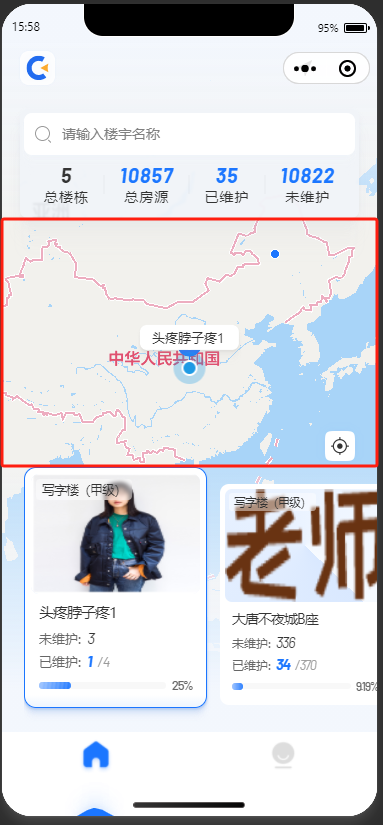
js
let includePoints = data.map((item:HouseModel) => {
return {
latitude:Number(item.latitude),
longitude:Number(item.longitude)
}
})
mapContext.includePoints({
points:includePoints,
padding:[225,18,280,18]
})19、自定义展示地图标记上的气泡文字
html
<map :id="mapId" :scale="14" class="map" :latitude="houseListParams.latitude" :longitude="houseListParams.longitude" :markers="covers" :show-location="true" @markertap="markerClick">
<view class="locationControl" v-if="isShowLocationControl" @click="controltap"><image class="locationControlImg" :src="globalDataStore.imgUrl + 'locationControl.png'"></image></view>
<!-- 自定义展示气泡 -->
<cover-view slot="callout" style="line-height: normal;">
<cover-view class="customCallout" :marker-id="markerIdStyle.markerId">
<!--   解决ios文字展示不全 paddingTop 安卓展示问题-->
<cover-view class="content" :style="{paddingTop: paddingTop+'rpx'}">{{markerIdStyle.markerTitle}} </cover-view>
</cover-view>
</cover-view>
</map>在自定义过程中遇到的问题:
-
苹果手机文字末尾展示不全的现象
解决方法:我在文字的末尾添加了 让文字尽可能的展示出来 -
文字在ios上展示的没有问题,在安卓机上的高度展示有问题,内容整体靠上
解决方法:针对不同的机型 设置文字的上padding (padding-top),来解决安卓机上文字展示的问题
20、封装requeset
javascript
import useglobalDataStore from "@/store/globalData"
const baseUrl = useglobalDataStore().baseUrl;
// globalData获取baseUrl
// const baseUrl = getApp().globalData.baseUrl;
let tokenAbnormal = false;
let apiList = <any>[];
let errorNum = 0;
const MAX_NUM = 3;
interface OptionsModel {
url : string
data ?: any,
method ?: "OPTIONS" | "GET" | "HEAD" | "POST" | "PUT" | "DELETE" | "TRACE" | "CONNECT",
callback ?: (value : any) => void;
}
class Request {
// api在原型上,实例可以调用
// private 只能在内部调用,外部是无法调用到api这个函数的
private api<T>(options : OptionsModel) : Promise<T> {
return new Promise((resolve, reject) => {
let header : any = { 'content-type': 'application/json' }
let token = uni.getStorageSync("TOKEN");
if (token) {
header.Authorization = token
}
uni.request({
url: baseUrl + options.url,
data: options.data,
method: options.method || 'GET',
header,
timeout: 30000,
dataType: 'json',
responseType: 'text',
success: (result : UniApp.RequestSuccessCallbackResult) => {
let res = result.data as AnyObject // 拿到响应体
if (res.code == 200) {
if (options.callback) {
options.callback(res.data)
return
}
resolve(res.data)
} else if (res.code == 401) { // 代表未登录,或者是token过期,提示去登录页
uni.removeStorageSync('TOKEN')
apiList.push({ url: options.url, method: options.method || 'GET', data: options.data, header, timeout: 30000, callback: resolve })
if (!tokenAbnormal) {
errorNum++
tokenAbnormal = true
uni.login({
success: (resLogin) => {
console.log(resLogin, 'login');
this.post({
url: `/realtor-mini-api/api/login`,
data: { code: resLogin.code }
}).then(resLoginData => {
console.log(resLoginData, 'token');
uni.setStorageSync('TOKEN', resLoginData.token)
})
}
})
setTimeout(() => {
if (errorNum < MAX_NUM) {
apiList.forEach(item => {
this.api(item)
})
}
tokenAbnormal = false;
apiList = []
}, 1000);
}
} else {
reject(res)
}
},
fail: (error) => {
reject(error)
},
complete: () => { }
});
})
}
get<T>(options : OptionsModel) {
return this.api<T>({ ...options, method: 'GET' })
}
post<T>(options : OptionsModel) {
return this.api<T>({ ...options, method: 'POST' })
}
put<T>(options : OptionsModel) {
return this.api<T>({ ...options, method: 'PUT' })
}
delete<T>(options : OptionsModel) {
return this.api<T>({ ...options, method: 'DELETE' })
}
}
export default Request使用
javascript
import Request from "@/utils/request";
export interface LoginModel {
token: string
}
export interface UserInfoModel {
user_details: {
mobile: number | string | null
},
realtor_details: {
name: string | null,
is_admin: number | null
admin_name: string
}
}
class UserRequest extends Request {
// 获取token
login(code: string) {
return this.post<LoginModel>({
url: `/realtor-mini-api/api/login`,
data:{code}
})
}
// 获取用户详情,需要请求头携带token
getUserInfo () {
return this.get<UserInfoModel>({
url: `/realtor-mini-api/api/user/details`
})
}
// 用户-授权手机号码登录
saveMobile(code: string | number) {
return this.post<null>({
url: `/realtor-mini-api/api/phone`,
data:{code}
})
}
// 用户-退出登录
logout() {
return this.post<null>({
url: `/realtor-mini-api/api/logout`,
})
}
}
export default new UserRequest
javascript
import userApi from '@/api/user';
await userApi.saveMobile(e.detail.code)